Вы просматриваете документацию Apigee Edge .
Перейдите к документации Apigee X. информация
Что мне говорит эта панель?
На панели управления взаимодействием с разработчиками вы узнаете, кто из зарегистрированных разработчиков приложений генерирует больше всего трафика API. По каждому из ваших разработчиков вы можете узнать, кто генерирует больше всего трафика API и больше всего ошибок. Например, если приложение конкретного разработчика генерирует много ошибок по сравнению с приложением других разработчиков, вы можете заранее решить проблему с этим разработчиком.
Панель управления взаимодействием с разработчиками
Откройте панель управления взаимодействием с разработчиками, как описано ниже.
Край
Чтобы получить доступ к панели управления Developer Engagement с помощью пользовательского интерфейса Edge:
- Войдите на https://apigee.com/edge .
- Выберите «Анализ» > «Разработчики» > «Вовлечение разработчиков» .
Классический Edge (частное облако)
Чтобы получить доступ к панели управления Developer Engagement с помощью классического пользовательского интерфейса Edge:
- Войдите в систему по
http:// ms-ip :9000, где ms-ip — это IP-адрес или DNS-имя узла сервера управления. - Выберите Аналитика > Вовлечение разработчиков .
Панель управления открывается, как показано ниже:
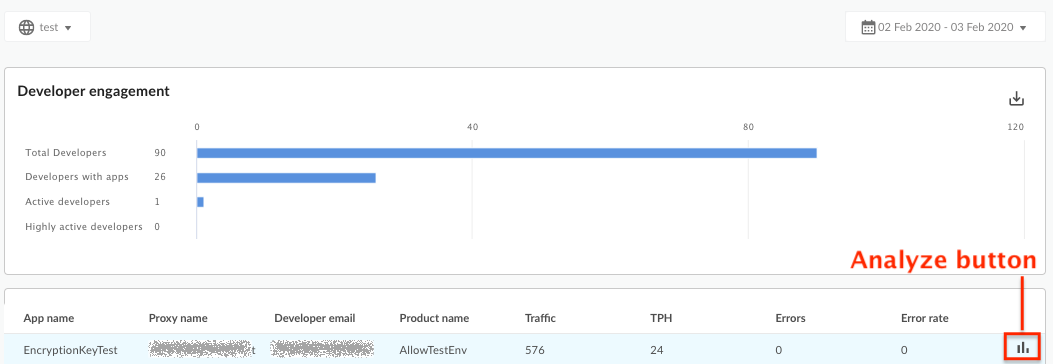
Что измеряет эта панель мониторинга?
Обручение
| Метрика | Описание |
|---|---|
| Всего разработчиков | Общее количество разработчиков, связанных с API, развернутыми в организации. |
| Разработчики с приложениями | Общее количество разработчиков, связанных с приложениями в организации. |
| Активные разработчики | Количество разработчиков, генерирующих любой объем API-трафика. Разработчики могут существовать в организации и иметь приложения, но если их приложения не выполняют никаких вызовов API, они не активны. |
| Высокоактивные разработчики | Количество разработчиков, генерирующих API-трафик, превышающий 50 транзакций в час. |
Активные разработчики
«Активные разработчики» — количество разработчиков, генерирующих любой объем API-трафика. Разработчики могут существовать в организации и иметь приложения, но если их приложения не выполняют никаких вызовов API, они не активны.
| Метрика | Описание |
|---|---|
| Имя приложения | Название приложения. |
| Имя прокси | Имя прокси-сервера API, связанного с приложением. |
| Электронная почта разработчика | Адрес электронной почты разработчика, зарегистрировавшего приложение. |
| Название продукта | Название продукта, связанное с приложением. |
| Трафик | Объем трафика, сгенерированного приложением за выбранный период времени. |
| ТПХ | Транзакции в час, генерируемые приложением за выбранный период времени. |
| Ошибки | Общее количество ошибок, сгенерированных приложением за выбранный период времени. |
| Частота ошибок | Процент ошибок рассчитывается путем деления общего количества ошибок на общий объем трафика за выбранный период времени. |
| Действия | Нажмите кнопку «Анализ» , чтобы просмотреть более подробную информацию о приложении. Подробности см. в разделе Анализ вовлеченности разработчиков . |
Анализируйте вовлеченность разработчиков
В главном представлении, если оно включено, нажмите кнопку «Анализ» в столбце « Действия» для приложения, чтобы просмотреть сведения об этом приложении и разработчике приложения. Появится следующая диаграмма:
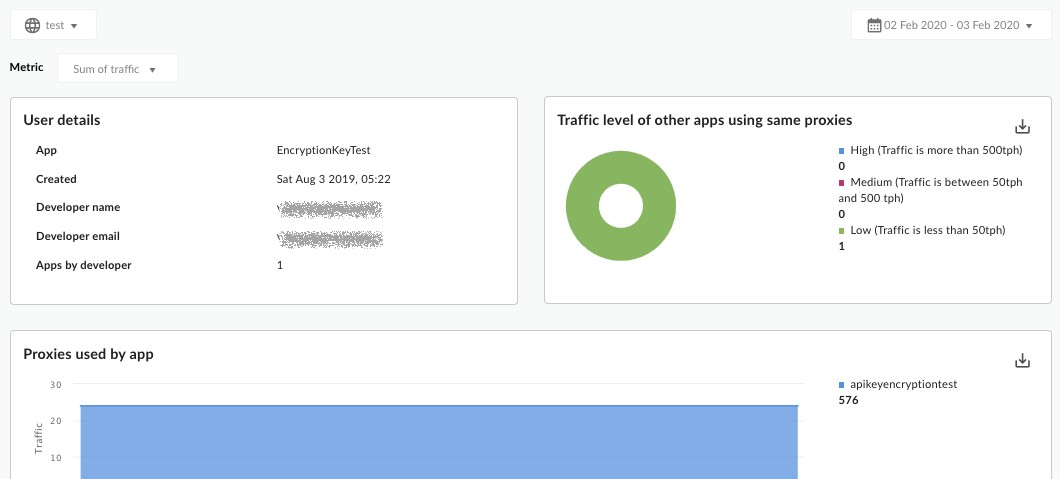
| Метрика | Описание |
|---|---|
| Прокси, используемые < Имя приложения > | Измеряет все API, трафик которых генерируется выбранным приложением. |
| Другие приложения от разработчика < Имя разработчика > | Измеряет трафик других приложений, зарегистрированных тем же разработчиком, что и разработчик выбранного приложения. |
| Другие приложения, использующие те же прокси | Измеряет другие приложения, от того же разработчика или нет, которые используют тот же набор API, что и выбранное приложение. |
Что еще мне нужно знать об этой панели?
Вы можете просмотреть метрики для всех прокси-серверов или детализировать конкретные прокси-серверы, используя раскрывающееся меню «Метрика» в верхней части информационной панели.
На этой панели управления используются стандартные элементы управления, такие как селекторы даты и агрегирования данных, наведение курсора на графики для получения большего контекста, экспорт данных в CSV и т. д. Дополнительную информацию см. в разделе «Использование аналитических панелей» .

